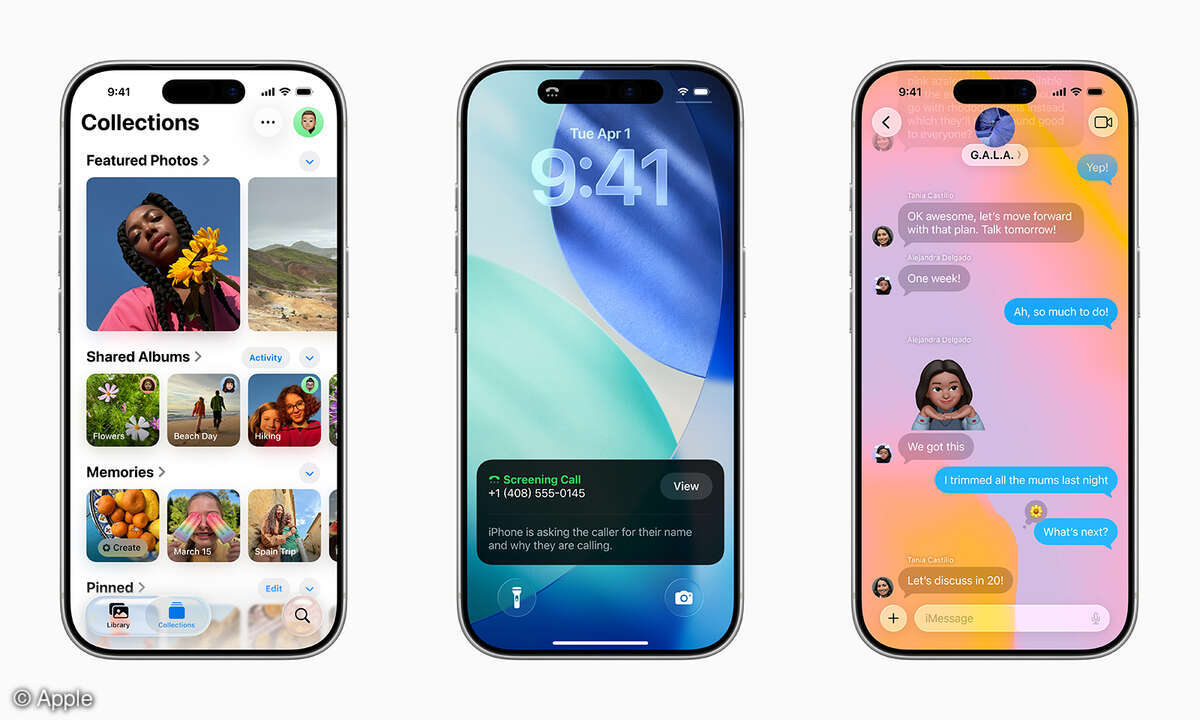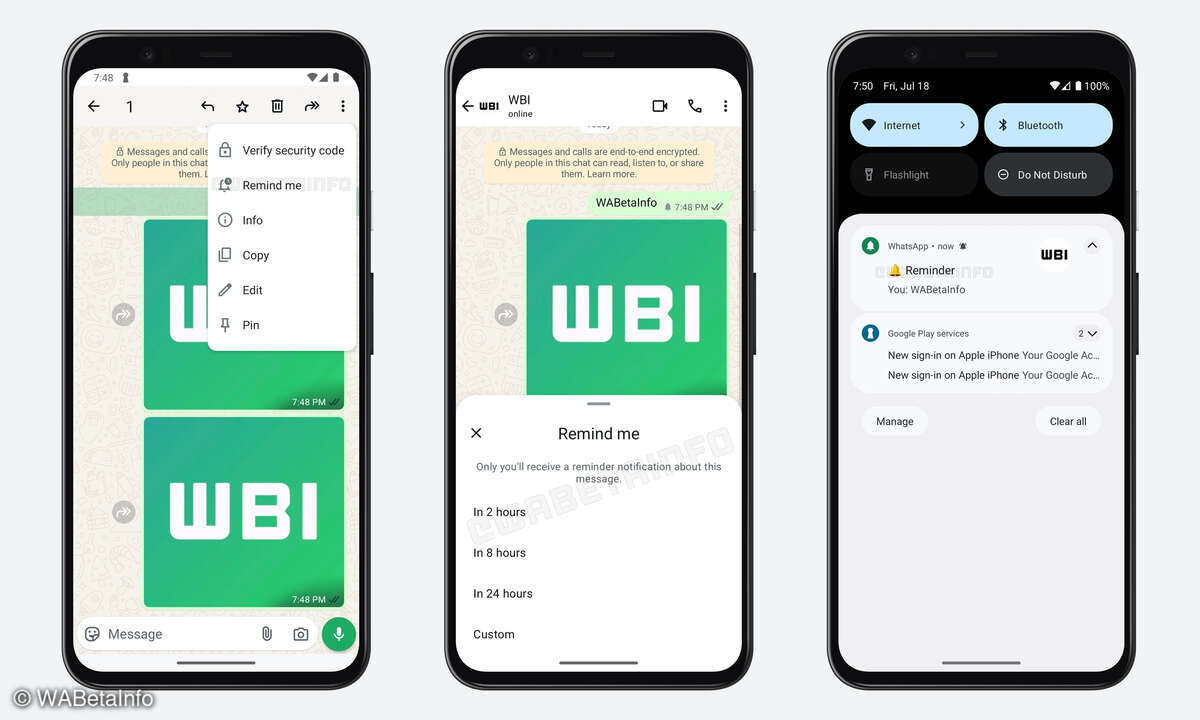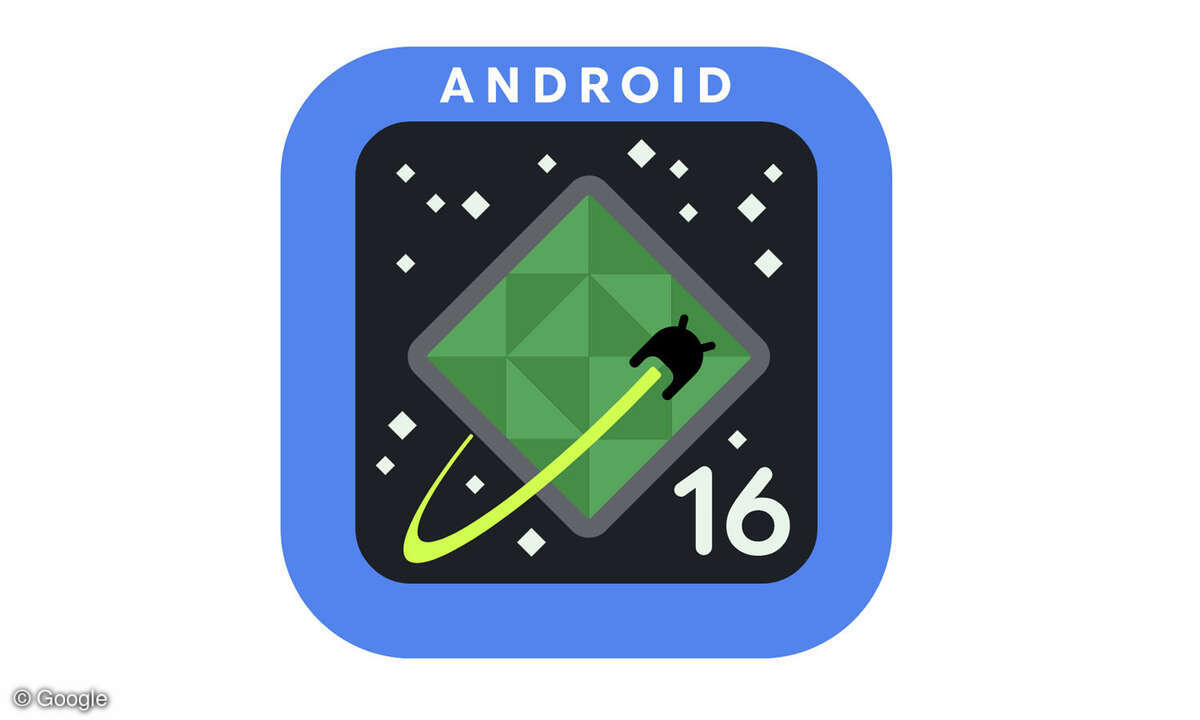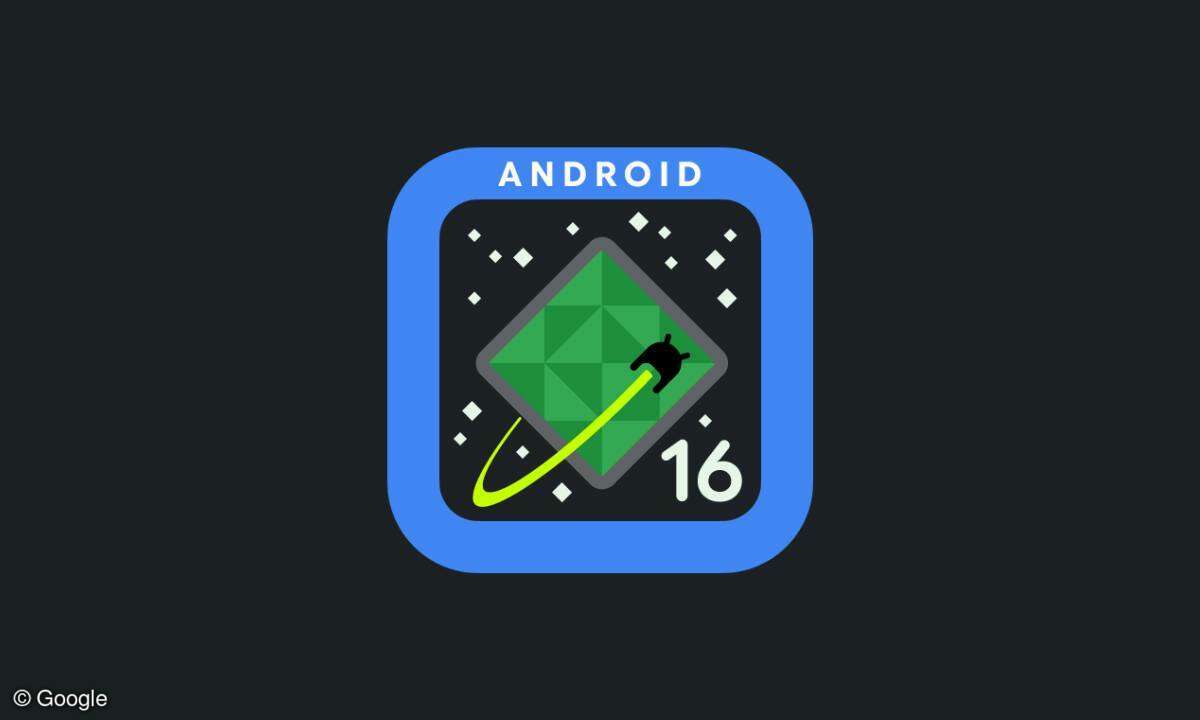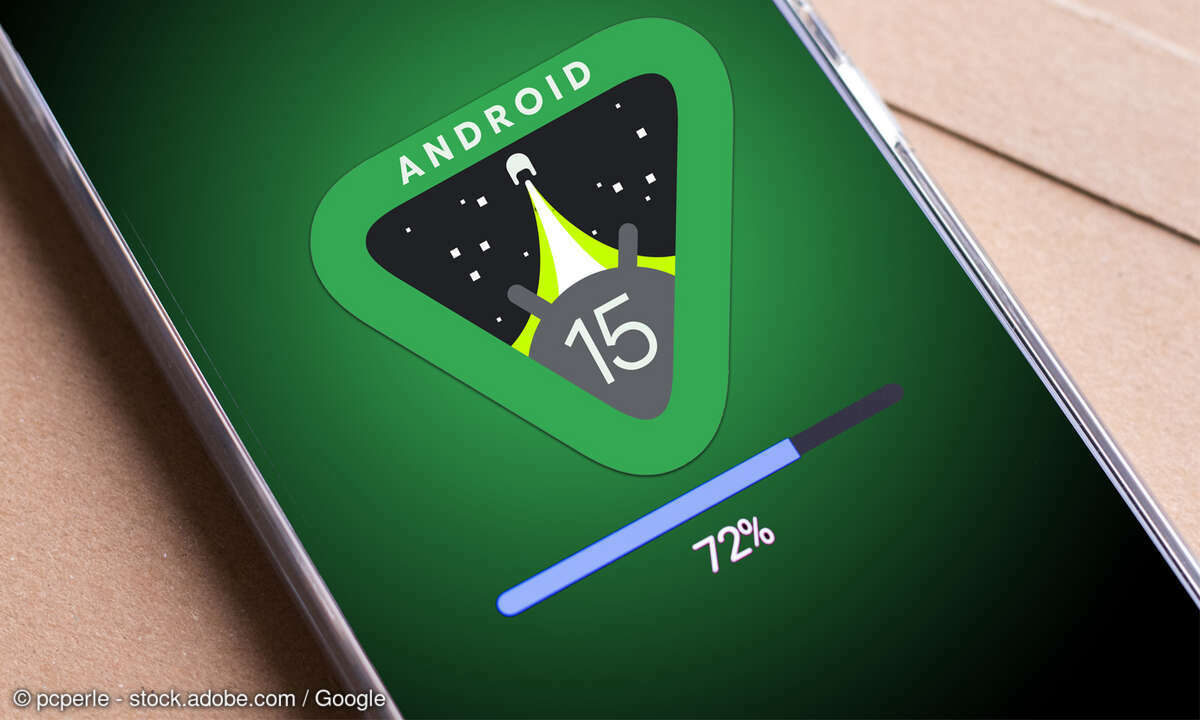Android N Beta via OTA-Update installieren: So leicht geht's
Die neue Developer Preview von Android N können Entwickler und Fans bereits jetzt testen. Unsere Anleitung zeigt, wie Sie die Beta installieren können.
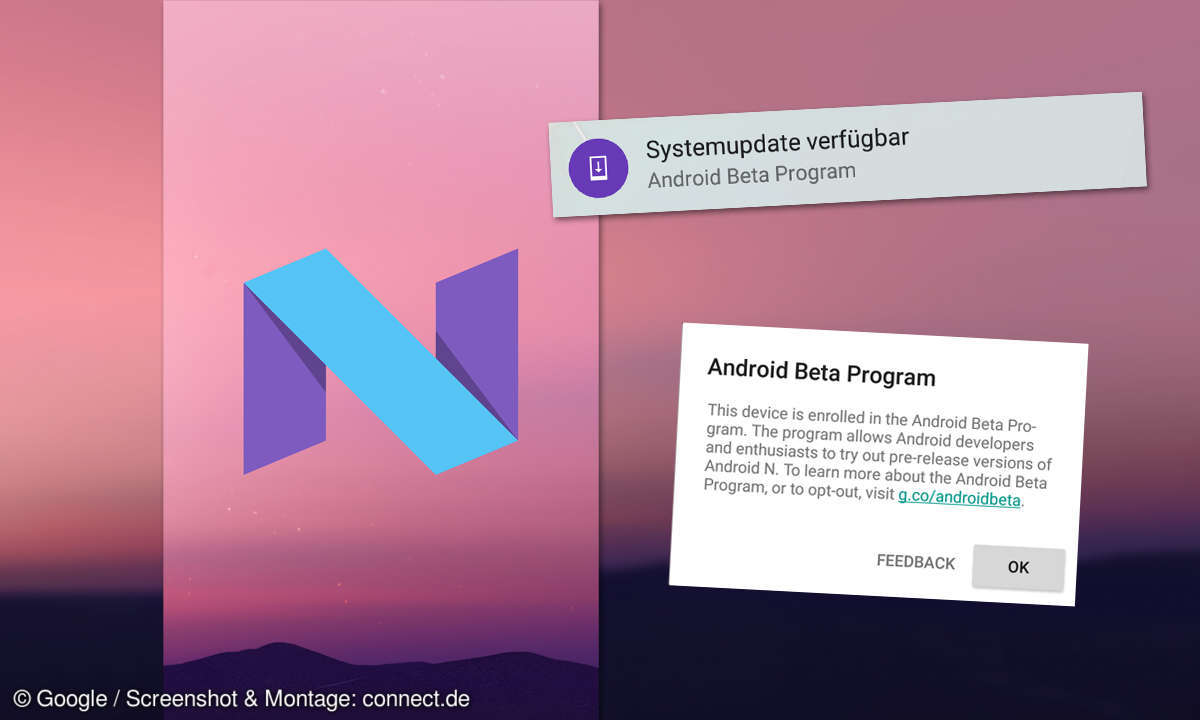
Dank des von Google neu gestarteten Android Beta Programms kann die am Mittwoch veröffentlichte Developer Preview von Android N besonders komfortabel installiert werden. Interessierte müssen nun nicht mehr selbständig die Vorabversion über ein Factory Image flashen, sondern k&oum...
Dank des von Google neu gestarteten Android Beta Programms kann die am Mittwoch veröffentlichte Developer Preview von Android N besonders komfortabel installiert werden. Interessierte müssen nun nicht mehr selbständig die Vorabversion über ein Factory Image flashen, sondern können die Beta und alle folgenden Aktualisierungen bequem via OTA-Update installieren. Wie leicht das geht, erklären wir in diesem Artikel.
Wichtiger Hinweis: Die Android N Beta ist keine finale Version und richtet sich explizit an Entwickler und interessierte Enthusiasten - Sie ist nicht für den Einsatz auf einem Alltags-Smartphone gedacht. Durch Bugs kann es zu Datenverlusten und Gerätefehlern kommen. Wir empfehlen daher ausdrücklich, die Android N Beta nur auf einem Zweit-Smartphone oder Testgerät zu nutzen!
1. Voraussetzung
Folgende Android-Geräte können aktuell am Android Beta Programm teilnehmen:
- Nexus 6
- Nexus 5X
- Nexus 6P
- Nexus 9
- Nexus Player
- Pixel C
- General Mobile 4G (Android One Smartphone)
2. Mit Google-Account am Android Beta Program anmelden
Öffnen Sie die Anmeldeseite zum Android Beta Program und loggen sich dort mit ihrem Google-Konto ein, das als primärer Account auf dem gewünschen Gerät eingerichtet ist.
3. Gerät für Android-N-Beta-Teilnahme auswählen
Sie sehen nun die Willkommensseite zum Android Beta Program. Es werden alle Geräte aufgelistet, die auf ihr Google-Konto angemeldet sind und die Voraussetzungen erfüllen. Mit einem Klick auf "Enroll Device" schalten Sie ein Gerät für die Beta frei.
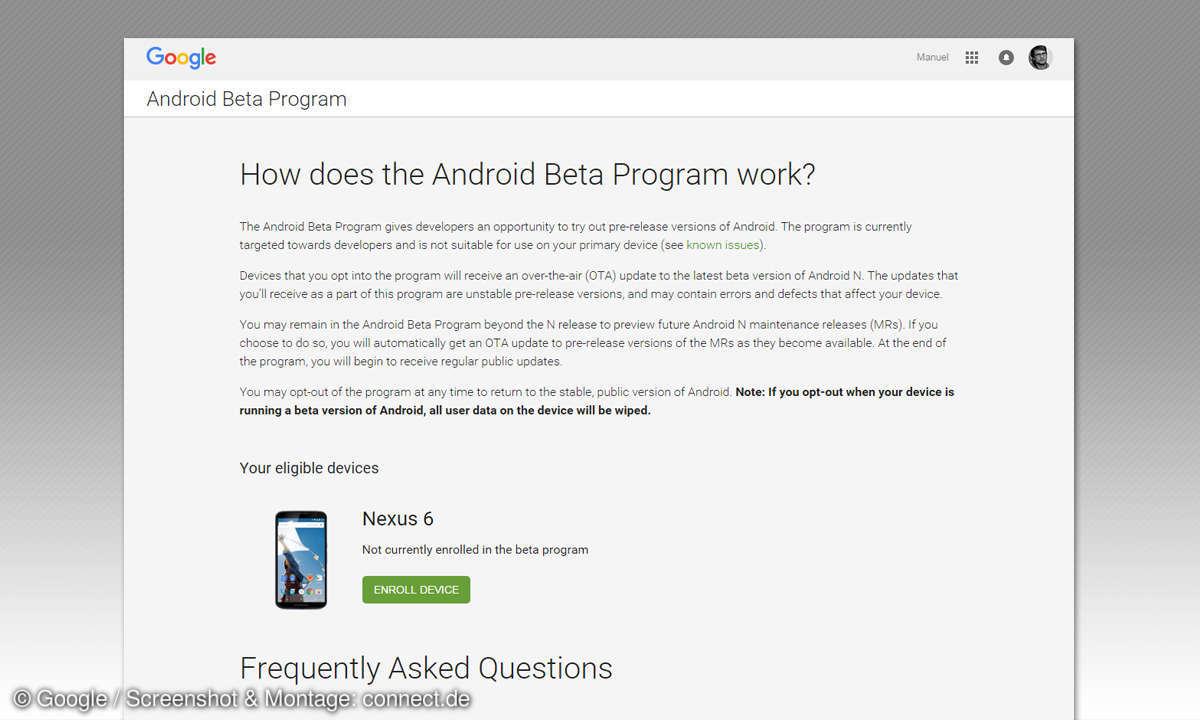
4. Android N Beta via OTA-Update installieren
Kurz nach dem Klick auf "Enroll Device" sollten Sie auf dem ausgewählten Gerät eine Benachrichtigung über ein neues Systemupdate erhalten. In unserem Fall dauerte dies nur knapp eine Sekunde. Das Over-The-AIR-Update (OTA) wird wie bei offiziellen Updates gewohnt direkt auf das Gerät geladen. Aufgrund der satten Größe von über 1 GB empfehlen wir den Download im WLAN durchzuführen.
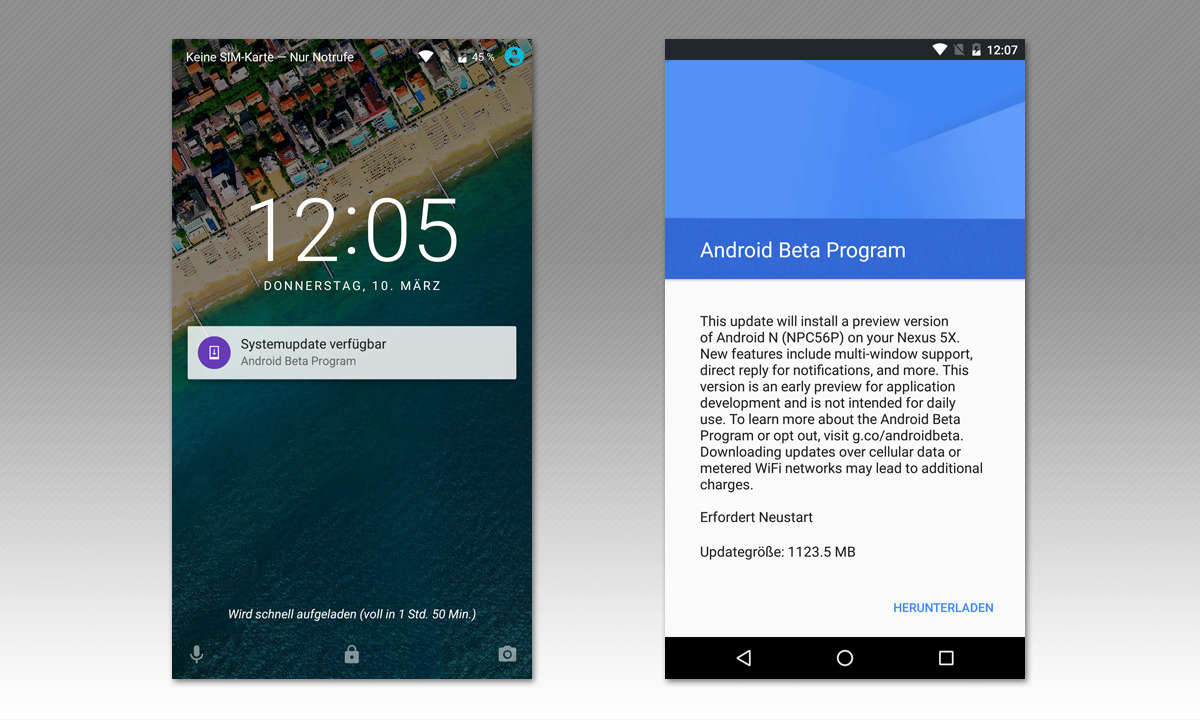
Nach dem erfolgreichen Download wählen Sie "Neu starten und installieren" aus. Stellen Sie hierbei sicher, dass das Gerät über genügend Akkuladung verfügt und stecken Sie es gegebenenfalls an ein Ladegerät. Bei der Installation der Android N Beta über das OTA-Update bleiben alle installierten Apps und Daten erhalten. Je nach Gerät und der Menge an installierten Apps sollte der Update-Vorgang zwischen 5 und 15 Minuten dauern.
5. Android N testen
Nach dem erfolgreichen Update empfängt Sie eine Meldung zum Android Beta Program. Sie können nun alle neuen Features testen, die aktuell bereits enthalten sind - und auch die Neuerungen der kommenden Vorabversionen. Denn als Teilnehmer der Beta erhalten Sie bis zum finalen Release automatisch via OTA-Update alle "Maintenance Releases" gennanten Updates für die Developer Preview. Am Ende der Beta erhalten Sie das reguläre Update auf die finale Version von Android N.
Lesetipp: Android N - das bietet die erste Beta
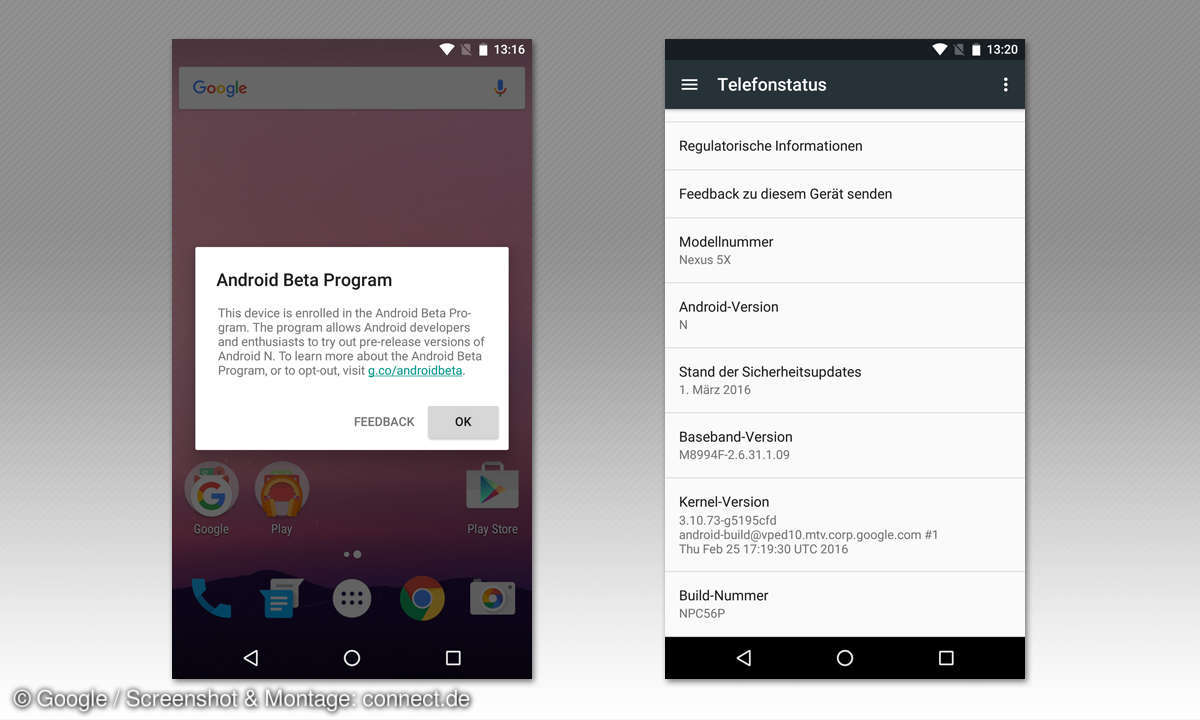
6. Downgrade: Von der Android N Beta zurück zu Android 6.0 Marshmallow
Falls Sie es sich im Laufe der Beta anders überlegen und können Sie via Downgrade wieder auf die finale Android-Marshmallow-Version zurückkehren. Dazu öffnen Sie die Android Beta Program Webseite und klicken beim gewünschten Gerät in der Liste auf die Option "Unroll device".
Aber Achtung (!!!): Beim Opt-out aus der Beta und der OTA-Installation der Vorgängerversion werden alle Nutzerdaten auf dem Gerät gelöscht.